Kameras, SD-Karten und Telefone sind alle begrenztLager. Sie können sie zum vorübergehenden Speichern von Fotos verwenden, müssen sie jedoch eventuell vom Gerät entfernen. Es geht nicht nur um Speicherplatz. Sie sollten Ihre Fotos und Videos auf ein externes Laufwerk verschieben, auf dem sie sicher sind. Windows 10 hat eine ziemlich intelligente Importfunktion. Es erkennt, wenn Sie ein Gerät wie ein Telefon oder eine SD-Karte anschließen, und bietet an, die Daten zu importieren. Wenn Sie es schließen und eine andere Autoplay-Aktion festlegen, wird die Importaufforderung nicht erneut angezeigt. Sie können jedoch weiterhin Bilder und Videos in Windows 10 von einer Kamera, einer SD-Karte oder einem Telefon importieren.
Schließen Sie Ihr Gerät an
Dies ist ziemlich einfach, wenn Sie ein iPhone anschließen oder eine SD-Karte einlegen. Es ist etwas kompliziert, wenn Sie ein Android-Handy oder eine Kamera anschließen.
Stellen Sie sicher, dass Sie ein Android-Gerät anschließenSchließen Sie es als MTP-Gerät an. Wenn Sie es im Lademodus anschließen, können Sie keine Bilder und Videos importieren. Wenn Ihre Android-Einstellungen keine MTP-Verbindungsoption haben, wählen Sie die Option "Dateiübertragung".

Ihre Kamera verfügt möglicherweise über eine ähnliche Option. Schließen Sie es an und prüfen Sie, ob Windows es erkennt. Anschließend können Sie Fotos auf der Kamera im Datei-Explorer anzeigen.
Wenn Sie zum ersten Mal ein Gerät anschließen, muss Windows möglicherweise zusätzliche Treiber installieren.
Importieren Sie Bilder und Videos in Windows 10 - Autoplay Option
Wie bereits erwähnt, werden Fotos und Videos importiertist eine Autoplay-Aktion, die Sie für Ihr Gerät festlegen können. Die Option, dies als Standardoption festzulegen, passt möglicherweise nicht zu Ihnen, wenn Sie ein Telefon anschließen. Sie können Ihr Android-Telefon zum Aufladen und Ihr iPhone zum Sichern anschließen. In beiden Fällen wird es ärgerlich, wenn Windows 10 Fotos und Videos importiert. Sie können diese Option für Kameras und möglicherweise für eine SD-Karte festlegen, die nur Fotos und Videos enthält. Wenn Sie diese Option schließen oder eine andere auswählen, können Sie weiterhin Bilder und Videos in Windows 10 importieren.
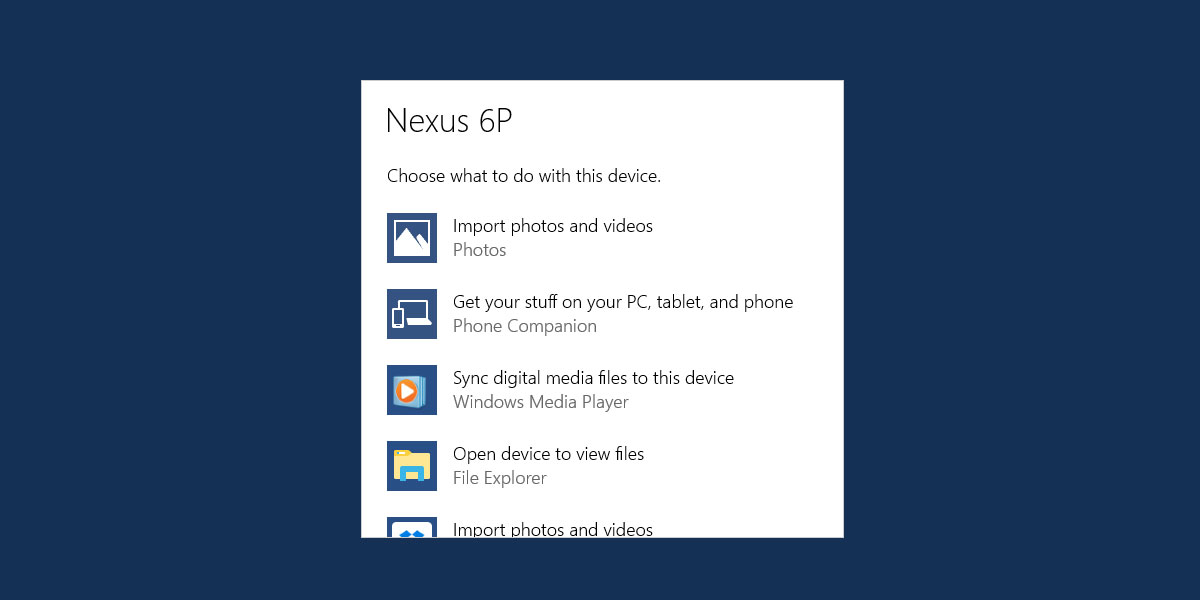
Importieren Sie Bilder und Videos in Windows 10 - Datei-Explorer
Schließen Sie Ihr Gerät an und warten Sie, bis es im Datei-Explorer angezeigt wird. Stellen Sie sicher, dass Sie die Fotos und Videos auf Ihrem Gerät im Datei-Explorer durchsuchen können.
Klicken Sie mit der rechten Maustaste auf das Gerät und wählen Sie im Kontextmenü die Option "Fotos und Videos importieren".
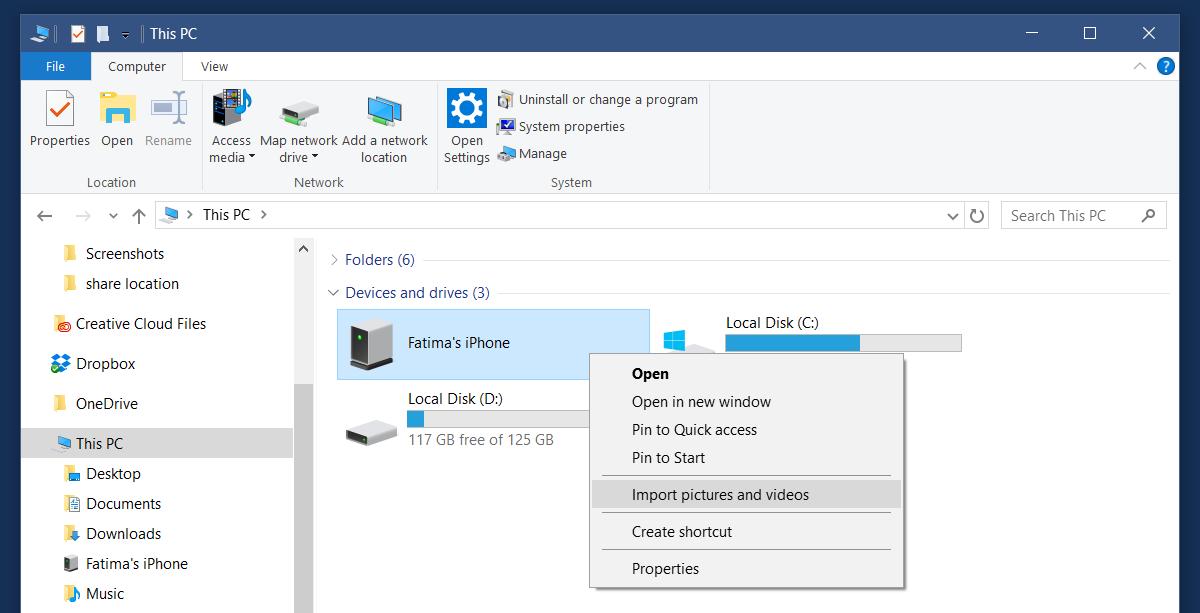
Windows durchsucht das Gerät nach Fotos und Videos. Dies kann einige Zeit in Anspruch nehmen, je nachdem, wie viele Daten sich auf Ihrem Gerät befinden.
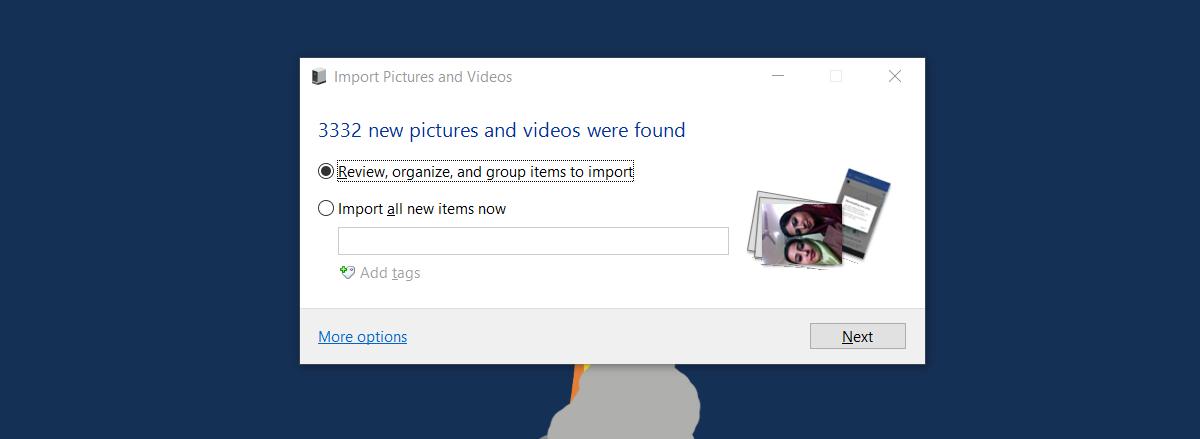
Windows bietet an, die Elemente zu organisieren und zu gruppierenes ist gefunden. Wenn Sie dies überspringen und nur neue Elemente seit dem letzten Import importieren möchten, wählen Sie "Alle neuen Elemente jetzt importieren". Sie können den neuen Elementen bei Bedarf Tags hinzufügen.
Wenn Sie Fotos und Videos importieren, können SieWählen Sie aus, wo die Fotos und Videos gespeichert werden sollen. Klicken Sie auf "Weitere Optionen", um das Importziel auszuwählen. Sie können einen anderen Ort für die Fotos und Videos auswählen. Sie werden nach dem Datum des Imports und dem Bildnamen in Ordner sortiert. Sie können auch eine Namenskonvention definieren.
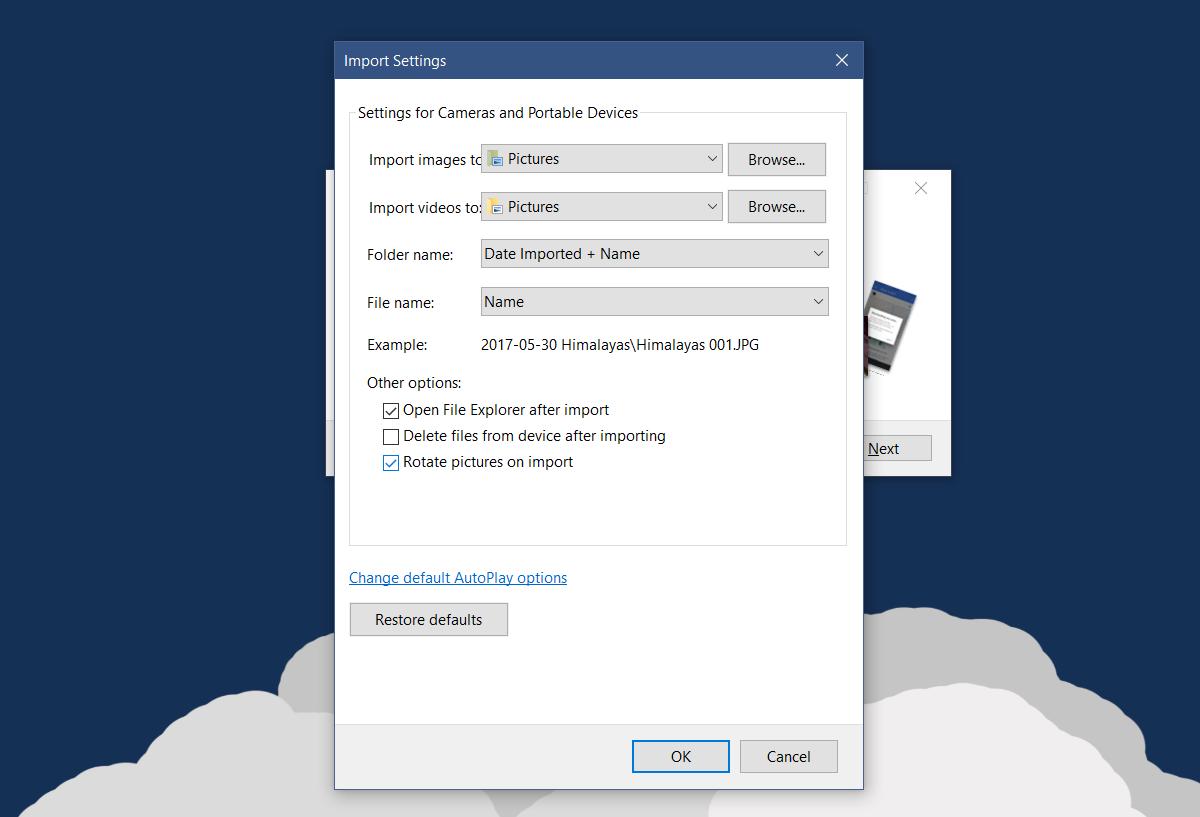
Das ist alles was es braucht.













Bemerkungen